В данной статье я хочу вас познакомить с теми возможностями, которые оптимизируют операционную систему и улучшают работу вашего компьютера в целом. Возьмем, к примеру, Windows XP.
Надо отметить, что комфортная работа вполне возможна не только на мощном компьютере, но и на достаточно среднего уровня машине. После того как вы повысите производительность компьютера, то сразу будет заметно, что работоспособность его стала намного интенсивнее, чем это было до оптимизации.
Те советы, которые я опишу ниже можно применять и для мощных машин, но ощутимых изменений вы не заметите, поскольку компьютер итак мощный и работает шустро, однако у нас будет стойкая уверенность в том, что ресурсы вашей машины не расходуются напрасно. В сети Интерент можно получить множество различных консультаций по оптимизации, например, 1-system/">компьютерные консультации в Воронеже.
Что же нужно предпринять, чтобы улучшить работу нашего компьютера?
Для начала необходимо почистить от всякого мусора рабочий стол. Я часто замечаю, что многие пользователи заставляют до такой степени свой рабочий стол, что сами не могут разобраться, где и что у них находится. Вы только представьте себе несколько десятков ярлыков, файлов и папок на рабочем столе, добавьте к этому еще и фоновый рисунок и все это требует определенного количества памяти.
А если у вашего компьютера ресурсы очень слабые, то необходимо избавиться от ненужных ярлыков, файлы нужно переместить в папки по общему признаку, папки скопировать на локальные диски, уберите фон рабочего стола и так далее, то есть нужно максимально почистить место на рабочем столе компьютера.
Следующим шагом для оптимизации компьютера, нужно уменьшить качество передаваемого цвета. Для этого зайдите в раздел “свойства экрана”,

далее в “параметры”, там выберите “качество цветопередачи” и отметьте среднее значение 16 бит. Тем самым вы снизите нагрузку на графику, а человеческий глаз никаких изменений практически не заметит.
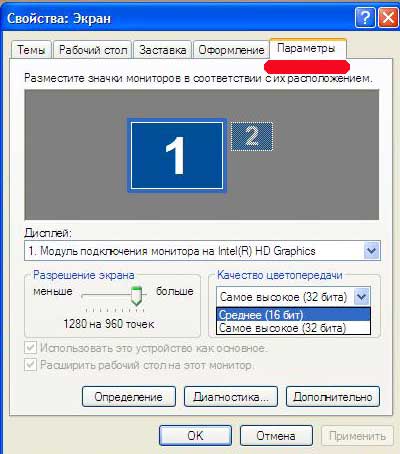
Теперь давайте настроим с вами пользовательский интерфейс. Опять же в свойствах экрана заходим на вкладку “оформление”, а в “окна и кнопки” выбираем классический стиль, который более приемлем для слабенькой машины.
Немаловажным моментом для уменьшения нагрузки на компьютер, является обеспечение быстродействия. Как этого добиться? Да очень просто. Правой кнопкой кликаем на главный ярлычок - мой компьютер-свойства,

открываем вкладку “дополнительно”, далее открываем первый параметр “быстродействие” там стоим на вкладке “Визуальные эффекты”
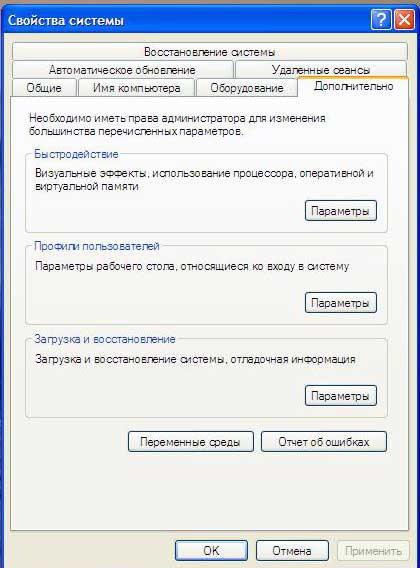
и отметить точкой значение “обеспечить наилучшее быстродействие”. Отключив все эти эффекты, мы улучшим работу компьютера и увеличим его быстродействие.
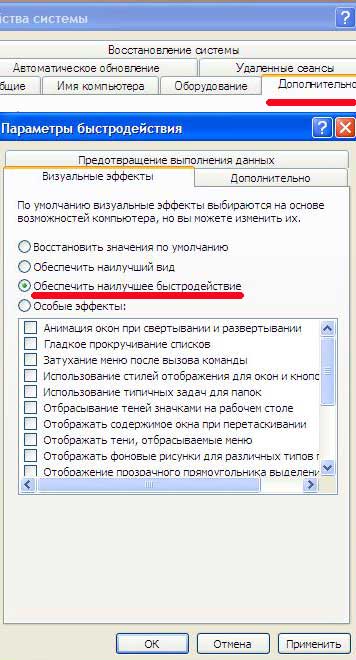
При инсталляции различных программ, некоторые из них, кроме того что помещают собственные ярлычки и на рабочем столе, и на панели задач, и в трее – в области уведомлений, они еще добавляют себя в автоматическую загрузку.
И как только вы загружаете компьютер, все эти программы, находящиеся в автозагрузке, загружаются вместе с ним, поэтому необходимо их оттуда удалить. Откройте для этого меню “пуск”, нажмите “выполнить” и в окошечке наберите следующую запись – msconfig, нажимаем Ок или энтер.
Вашему взору предстанет окно автозагрузки, полюбуйтесь на него, а потом зайдите во вкладку “автозагрузка”. Здесь вы будете лицезреть все программы, претендующие на автоматическую загрузку в момент, когда загружается операционная система.
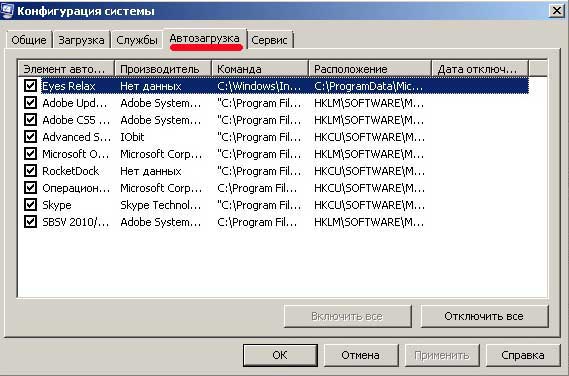
Уберите галочки нежелательных программ и при следующей загрузке системы, их уже не будет, соответственно виндовс станет шустрее и оперативки тоже прибавится.
И, наконец, нужно очистить винчестер, вернее тот системный диск, на котором поставлена “винда”, обычно является диск с:.
Вы, наверное, замечали, что иногда система просит очистить диск из-за того что не хватает дискового пространства, невозможно создать файл подкачки, система постоянно тормозит
В данной ситуации необходимо срочно избавиться от ненужного хлама, удалить файлы установки, удалить временные файлы в папке Temp, почистить корзину и так далее.
Если вы успешно воплотите в жизнь те советы, которые я вам дал, уверен, что ваша машина начнет работать быстрее, чем доставит вам большое удовольствие и сбережет ваши нервы.
Карта сайта || Начало раздела || Уникальные издания || КомпьютерыИстория развития || Все о компьютерах || Оптимизация жёсткого диска || Синий экран || Восстановить данные || Причины поломки || Повысить производительность || Системный блок || Внешние устройства || Ноутбуки
Ноутбук || Какой ноутбук выбрать || Ноутбук греется || Нетбуки || Срочный ремонт || Замена экрана || Ремонт планшетов
Смартфоны
Смартфоны || С 4-ядерным процессором || С большим экраном || Смартфон Fly || Лучшие смартфоны 2014 || Смартфон Lenovo || Замена корпуса iPhone || Умная диафрагма || Смартфон HTC || Замена аккумулятора || Китайский смартфон || Лучшие производители || Смартфоны Zopo || Красивый номер
Создание сайта
Создание сайта || Раскрутка сайта || Способы раскрутки || Продвижение сайтов || Заработок на сайте || SEO-продвижение || Индексация в ПС || Параметры ТИЦ и PR || Выбрать тематику || Создание интернет-магазина || Для чего нужна карта сайта || Хостинг для сайта Работа в Интернет
Заработок в Интернет || Контекстная реклама || Заработок на сайте || Способы заработка || Заработок с помощью Youtube || Копирайтинг, рерайтинг || Лохотроны в сети || Программы
Программы || Windows XP || Установка Windows || Дисковые утилиты || Программа для обновления драйверов || Программы для обработки видео || Клавиатура и мышь || Офис
Microsoft Word || Таблицы Excel || Макросы || Интернет || Электронная почта
Принтеры
Принтеры и расходные материалы || Epson – лучший фотопринтер || 3d-принтеры || Заправка картриджей || Ремонт принтеров || Что такое картридж || Вечный картридж || Разное
Купить звезду на небе || Мой автомобиль || Кременчугский ж/д техникум